Eseménynapló Windows 7, hogyan kell használni és tisztítás
Hasznos tippek a dolgozó darazsak
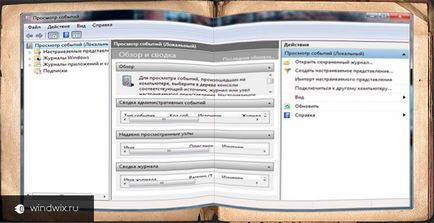
Helló kedves olvasók, hogy újra Trishkin Denis.
Szeretném elmondani neked egy érdekes standard alkalmazás a Windows. A Microsoft mindig is megkülönbözteti az a tény, hogy az operációs rendszer, akkor próbálták megvalósítani a legnagyobb biztonságot és teljesítményt ellenőrző programok és a különböző mozgalmak a rendszerben. Persze, ez nem mindig működik. Ennek egyik eszköze, hogy figyelemmel kíséri a rendszer a Windows 7. eseménynapló Ez rögzíti az összes helytelen telepítés és a kudarc indításához. Ez minden olyan tevékenységet, időrendi sorrendben. Kívánatos időről időre, hogy vizsgálja meg ezt a nyilvántartást, hogy képes legyen megfelelni az új információkat.
A Windows bejelentkezési (a tartalom ↑)
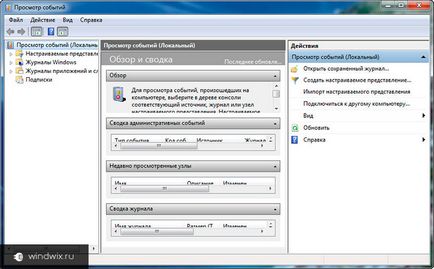
Az alkalmazás a következő tulajdonságokkal rendelkezik:
létrehozását a regisztrációs adatok rögzítésre időrendben a levéltárban;
a rendelkezésre álló speciális szűrőket, hogy megfelelően megtekinthessék és konfigurálja a rendszert;
A szekvencia lehet beállítani, ha egy bizonyos fajta cselekvés.
A program (a tartalom ↑)
A katalógus lehet nyitva, valamint számos más rendszer segédprogramok. Ez fut az alábbiak szerint:
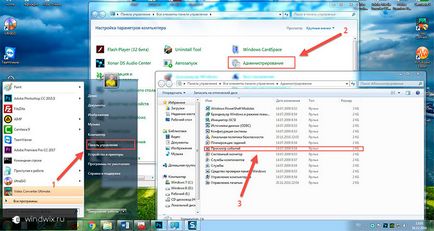
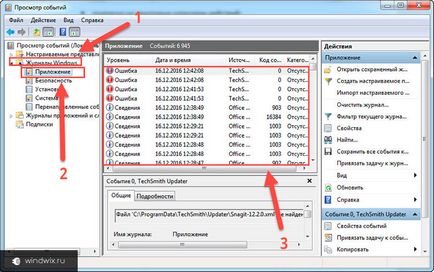
Leírás (a tartalom ↑)
1. függelék tartalmazza. Ebben a menüben a változásokat menti, mely egy adott programot. Például itt megtalálja az adatok, amelyek segítségével a posta - hajózási történelem, események a dobozokat, és így tovább.
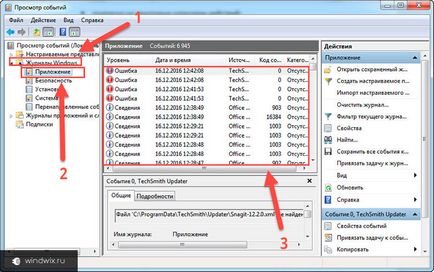
2 Biztonsági. Információk jelennek meg a be- és kimenetek a rendszer, akkor a rendszergazda funkciók, utalva a különböző források.
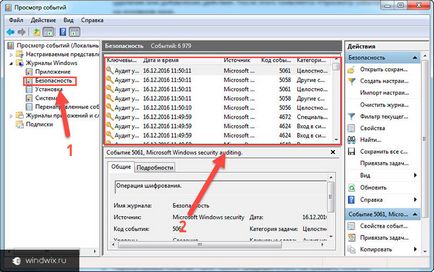
3. Telepítse. Megjeleníti az adatokat, amelyek megjelennek eredményeként telepítését és konfigurálását a különböző programokat.
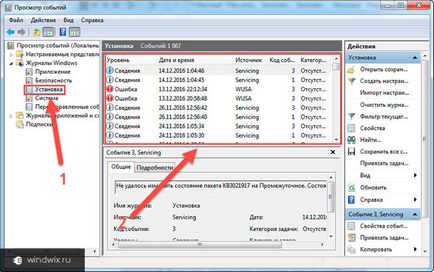
4 rendszer. Vannak fix összeomlik történt, amikor futó beágyazott alkalmazások. Ezen kívül részletei problémája az illesztőprogram telepítése és a különböző kapcsolódó üzenetek operációs rendszerek működnek itt.
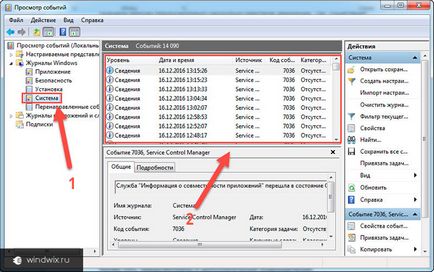
5 előre eseményeket. Pont, akkor először be kell állítania azt. Ha ez megtörténik, nem lesz tárolt adatok érkeznek más szervereket.
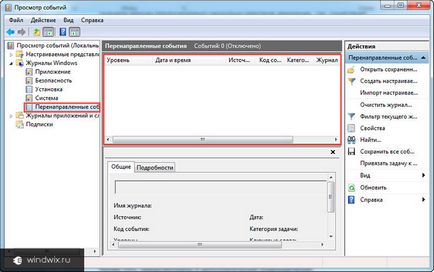
További elemek (a tartalom ↑)
Ezen kívül van és a kiegészítő egységek:
1 Internet Explorer. Itt talál információt, amely tükrözi a változásokat, amelyek lezajlottak a böngészőt.
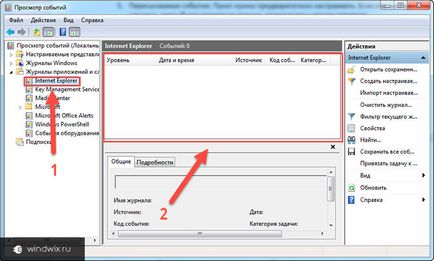
2. A Windows PowerShell. Ez a fejezet bemutatja az incidensek kapcsolódik PowerShell.
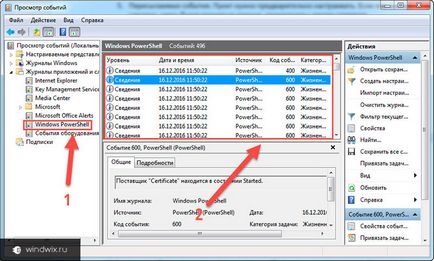
3. Események berendezések. Elem nem mindig lehet konfigurálni. Ha csatlakoztatva van, egy fájlban információkat jelenít meg az eszközöket.
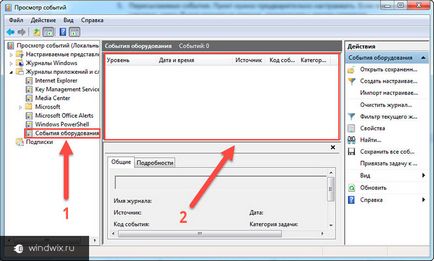
Esemény Leírás (a tartalom ↑)
Az információt az adatbázisba lehet tekinteni, mint bármely más számítógépen. De ugyanakkor, a felhasználónak tudnia kell néhány alapvető meghatározásokat az alkalmazás:
1 Forrás - a program elküldi az adatokat a naplóba. Ez lehet a nevét egy alkalmazás, illesztőprogram vagy más egykomponensű.
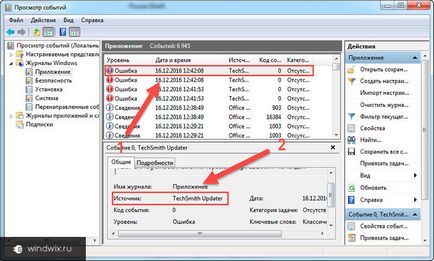
2 Cheats események - egy számsor, amely jelzi, egy bizonyos típusú intézkedéseket. Az első sor a legtöbb esetben tartalmazza a nevét, a típusát. Általában a forráskódot, és kulcsfontosságú mutatók, amelyek a szakértő határozza meg a hibát a rendszerben, és megpróbáljuk kijavítani.
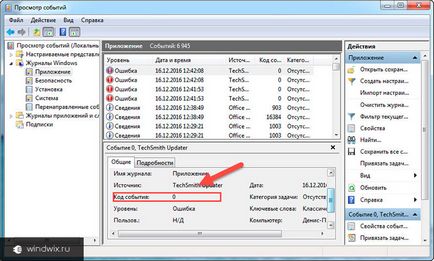
3. szint - amelynek fontossága van osztva hat pontot:
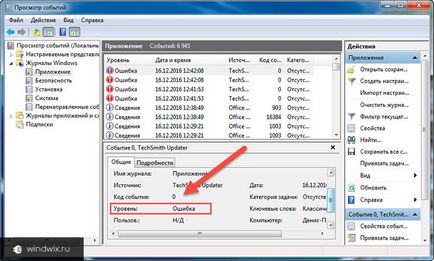
A hiba a naplóban (a tartalom ↑)
Folyamatosan keresi az operációs rendszer rendszerleíró adatbázisban, akkor láthatjuk, hogy gyakran jelennek meg a különböző hibák és figyelmeztetések. Nem szabad rögtön pánikba - sokan közülük nem fenyegeti a számítógépen. De ugyanakkor mégis úgy tűnik, még egy tökéletesen működő gép.
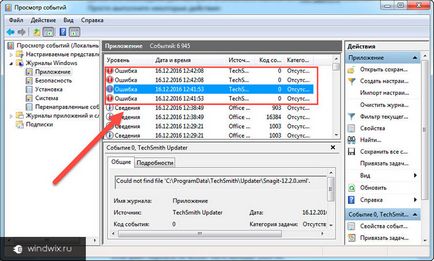
Tény, hogy ez az alkalmazás számára kifejlesztett rendszer adminisztrátorok, hogy tudtak tanulni a problémát, és távolítsa el a lehető leghamarabb.
Mennyiségének növelése memória a naplóbejegyzés (a tartalom ↑)
Kezdetben a fájl, amely az adatok is kicsi. De meg lehet növelni. Ehhez:
1 Válasszon ki egy részt, és menjen a tulajdonságait.
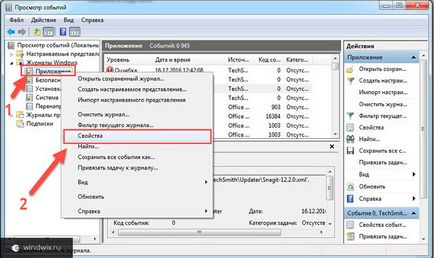
2. A „maximális méret ...” meg kell adni a kívánt értéket. Alapértelmezésben ez a szám kerekítve oldalon egy több 64 KB. Ebben az esetben a naplófájl nem lehet kevesebb, mint 1024 KB.
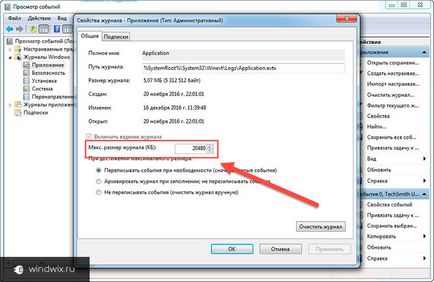
Miután elérte a maximális méretet, a feldolgozó által végzett retenciós politikát. Vannak olyan típusok:
1 újraírás, ha szükséges. Az új vonal helyettesíti a legidősebb.
2. Ne átírni. fájl kézzel tisztítható.
Válassza ki a kívánt politikát kell tennie:
1. Válassza ki a megfelelő magazin, majd a „Tulajdonságok”.
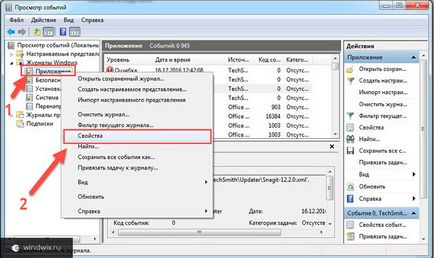
2 Az „Általános” fülre talál: „Amikor a legnagyobb ...”, válassza ki a kívánt beállítást, és hagyja jóvá a műveletet.
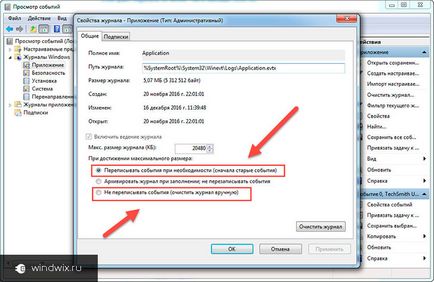
Indítási problémák (a tartalom ↑)
Néha előfordul, hogy a magazin nem indul el.
A megoldás, bár nem könnyű, mégis hatékony. Így találunk a Windows System32 mappában. majd wineyf. Ő és benne lévő összes fájl annak szükségességét, hogy a felhasználó teljes hozzáférést biztosít a helyi szolgáltató. Ez volt alatta, és átadja a munkaprogramot. Néha ugyanezt kell tenni a LogFiles mappát. található ugyanabban a könyvtárban.
Kapcsoló (a tartalom ↑)
Az eseménynapló ki lehet kapcsolni, valamint minden egyéb szolgáltatást.
Menj a Vezérlőpult parancsra. "Administration".
Itt van a „Szolgáltatások”, és válassza ki a kívánt változtatni az indítási típusát „Letiltva”. Ez a program folytatódik, amíg az első újraindítás után.
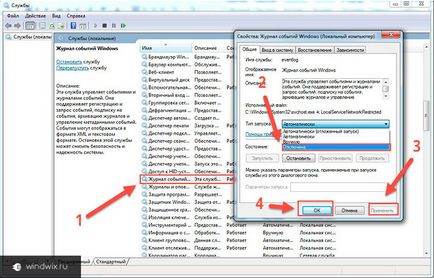
Eseménynapló a Windows 7 egy praktikus eszköz, amely lehetővé teszi, hogy nyomon kövesse a különböző műveletek zajlanak a számítógépen. Ez lehetővé teszi, hogy kijavítsa a hibákat, amelyek javítják a kölcsönhatás a rendszer.
Regisztráljon, és mondd el a barátaidnak rólam.
Lehetőleg ne írj obszcén szavak